随着电脑使用时间的增长,用户可能会发现C盘空间逐渐减少,导致电脑运行缓慢甚至出现崩溃等问题。为了解决这个问题,重新分区系统成为一种可行的解决办法。本文...
2024-12-17 239 盘空间不足
随着计算机使用时间的增长,C盘存储空间逐渐减少,导致系统运行缓慢甚至出现异常。为了解决这个问题,本文将介绍一些有效的方法来清理C盘空间,以提高计算机的性能和稳定性。
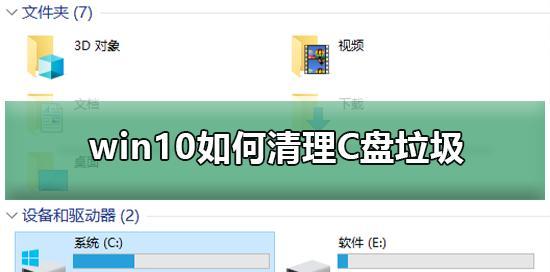
删除临时文件和回收站文件
在开始菜单中搜索并打开"运行",输入"%temp%"并按回车,打开临时文件夹。选中所有文件并删除,这些文件通常是临时存储的,占用大量的C盘空间。然后双击桌面上的回收站图标,选择"清空回收站",彻底删除回收站中的文件。
清理浏览器缓存和历史记录
打开浏览器设置,找到清除缓存和历史记录的选项,选择全部清除。浏览器缓存和历史记录也会占用一定的C盘空间,清理它们可以释放一些空间。
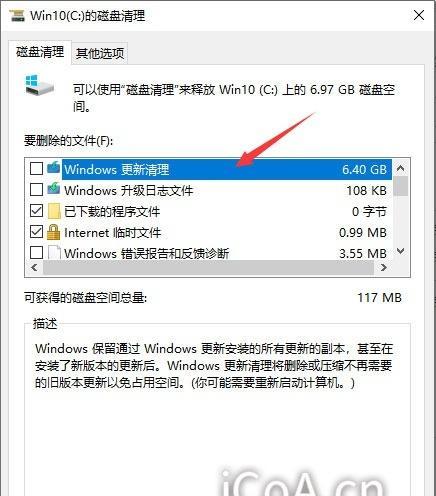
卸载不常用的程序
进入控制面板,找到"程序和功能"或"卸载程序",列出所有已安装的程序。对于不常用或不需要的程序,选择卸载并按照提示进行操作。卸载不常用的程序可以释放C盘空间。
删除大型无用文件
使用Windows资源管理器,找到C盘中的大型文件,如电影、音乐或游戏文件。对于不再需要的文件,可以选择删除或移动到其他存储设备上,以释放C盘空间。
清理系统临时文件
打开"运行",输入"temp"并按回车,打开系统临时文件夹。选中所有文件并删除,这些文件是系统临时文件,清理它们可以释放一些C盘空间。
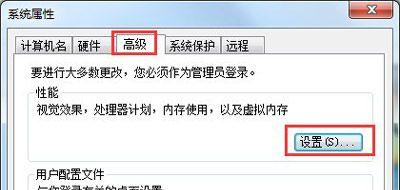
禁用休眠功能
打开控制面板,选择"电源选项",点击"更改计划设置"。在"更改高级电源设置"中找到"休眠"选项,将其关闭。禁用休眠功能可以释放与休眠文件相关的C盘空间。
压缩文件和文件夹
右键点击需要压缩的文件或文件夹,选择"属性",进入属性窗口后点击"高级"选项。勾选"压缩内容以节省磁盘空间",点击确定进行压缩操作。
清理系统日志文件
打开"运行",输入"eventvwr.msc"并按回车,打开事件查看器。在左侧面板中,展开"Windows日志"并逐个选择"应用程序"、"安全性"、"系统"、"安全性"。右键点击每个日志并选择"清除日志",清理系统日志文件以释放C盘空间。
优化磁盘
打开"运行",输入"cleanmgr.exe"并按回车,打开磁盘清理工具。选择C盘,点击"确定"后工具会自动扫描并列出可以清理的项目。勾选需要清理的项目,并点击"确定"进行磁盘优化。
禁用系统还原
打开控制面板,找到"系统和安全",点击"系统"。在左侧面板中选择"系统保护",然后选择C盘并点击"配置"。在弹出窗口中选择"禁用系统保护",点击确定,禁用系统还原以释放C盘空间。
清理无用的桌面和下载文件
桌面和下载文件夹是存储大量文件的地方。对于不再需要的文件,可以删除或移动到其他位置,以减少C盘的负担。
禁用自动更新
打开控制面板,找到"Windows更新",点击"更改设置"。选择"从不检查更新",禁用自动更新可以减少系统占用的C盘空间。
移动虚拟内存
打开控制面板,找到"系统和安全",点击"系统"。在左侧面板中选择"高级系统设置",点击"高级"选项卡下的"设置"。在弹出窗口中选择"高级"选项卡,点击"更改"。取消勾选"自动管理页面文件大小",选择C盘下的自定义大小,并将最大值设置为物理内存的两倍。
清理注册表
运行注册表编辑器,在"HKEY_CURRENT_USER\Software"和"HKEY_LOCAL_MACHINE\Software"路径下删除不再需要的注册表项。但在操作之前,请备份注册表以防意外情况发生。
通过删除临时文件和回收站文件、清理浏览器缓存和历史记录、卸载不常用的程序、删除大型无用文件、清理系统临时文件、禁用休眠功能、压缩文件和文件夹、清理系统日志文件、优化磁盘、禁用系统还原、清理无用的桌面和下载文件、禁用自动更新、移动虚拟内存和清理注册表等方法,可以有效地清理C盘空间,提高计算机性能和稳定性。通过合理使用这些方法,我们可以充分利用计算机的存储资源,确保系统的正常运行。
标签: 盘空间不足
相关文章

随着电脑使用时间的增长,用户可能会发现C盘空间逐渐减少,导致电脑运行缓慢甚至出现崩溃等问题。为了解决这个问题,重新分区系统成为一种可行的解决办法。本文...
2024-12-17 239 盘空间不足
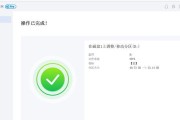
随着电脑使用时间的增长,C盘容量不足的问题逐渐显现出来。当C盘空间不足时,不仅会影响电脑的运行速度,还会导致一些软件无法正常安装和运行。为了解决这个问...
2024-11-17 255 盘空间不足
最新评论